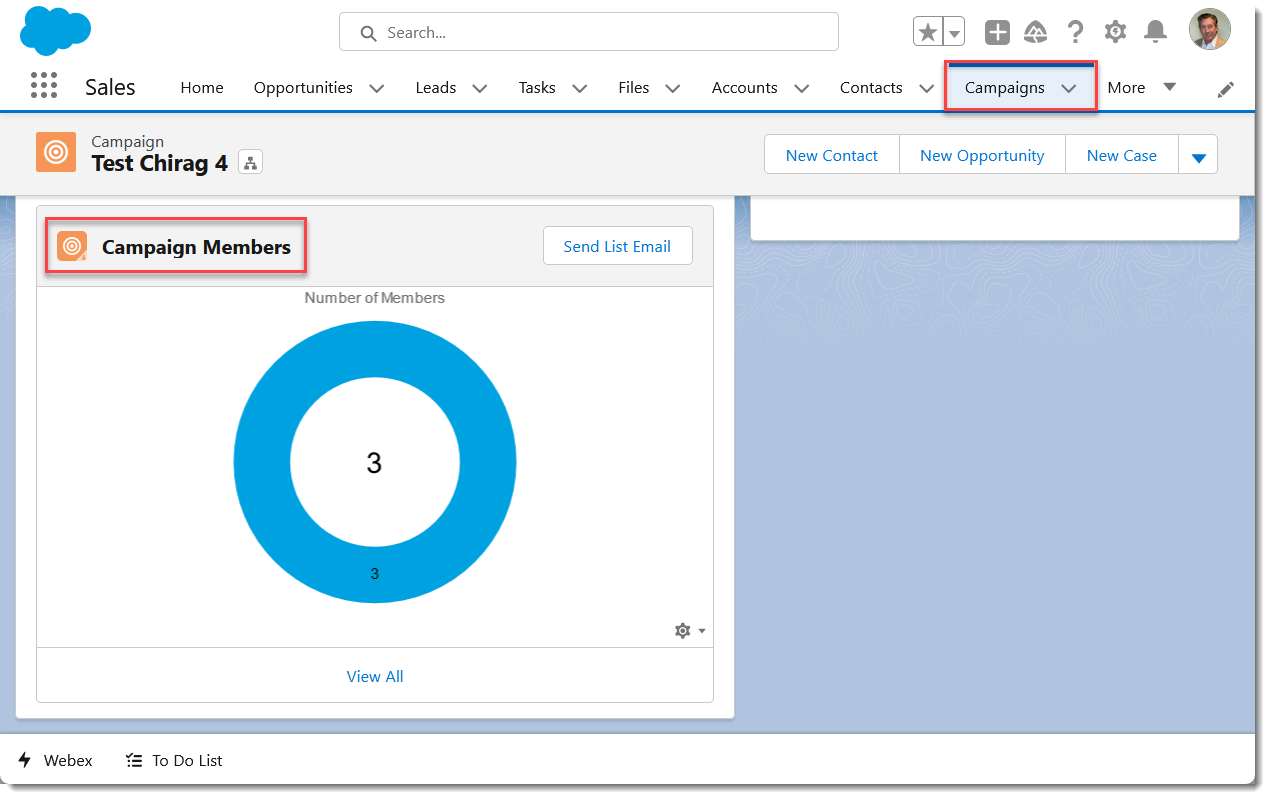- Kezdőlap
- /
- Cikk

Együttműködés a Webex-szel a Salesforce-ban
 Ebben a cikkben
Ebben a cikkben Visszajelzés?
Visszajelzés?Szerezzen be mindent, amire szüksége van a Webex-től anélkül, hogy elhagyná a Salesforce-t. Konszolidálja a fontos ügyfél-interakciókat egy helyre. A Webex funkcióit a Salesforce rekord vagy a kezdőlap által biztosított környezetben érheti el. Bármikor megtekintheti az üzeneteket, hívásokat kezdeményezhet és kezelheti a Salesforce-rekordokat. A Webex megkönnyíti a bejövő és kimenő hívások összekapcsolását a Salesforce objektumokkal.
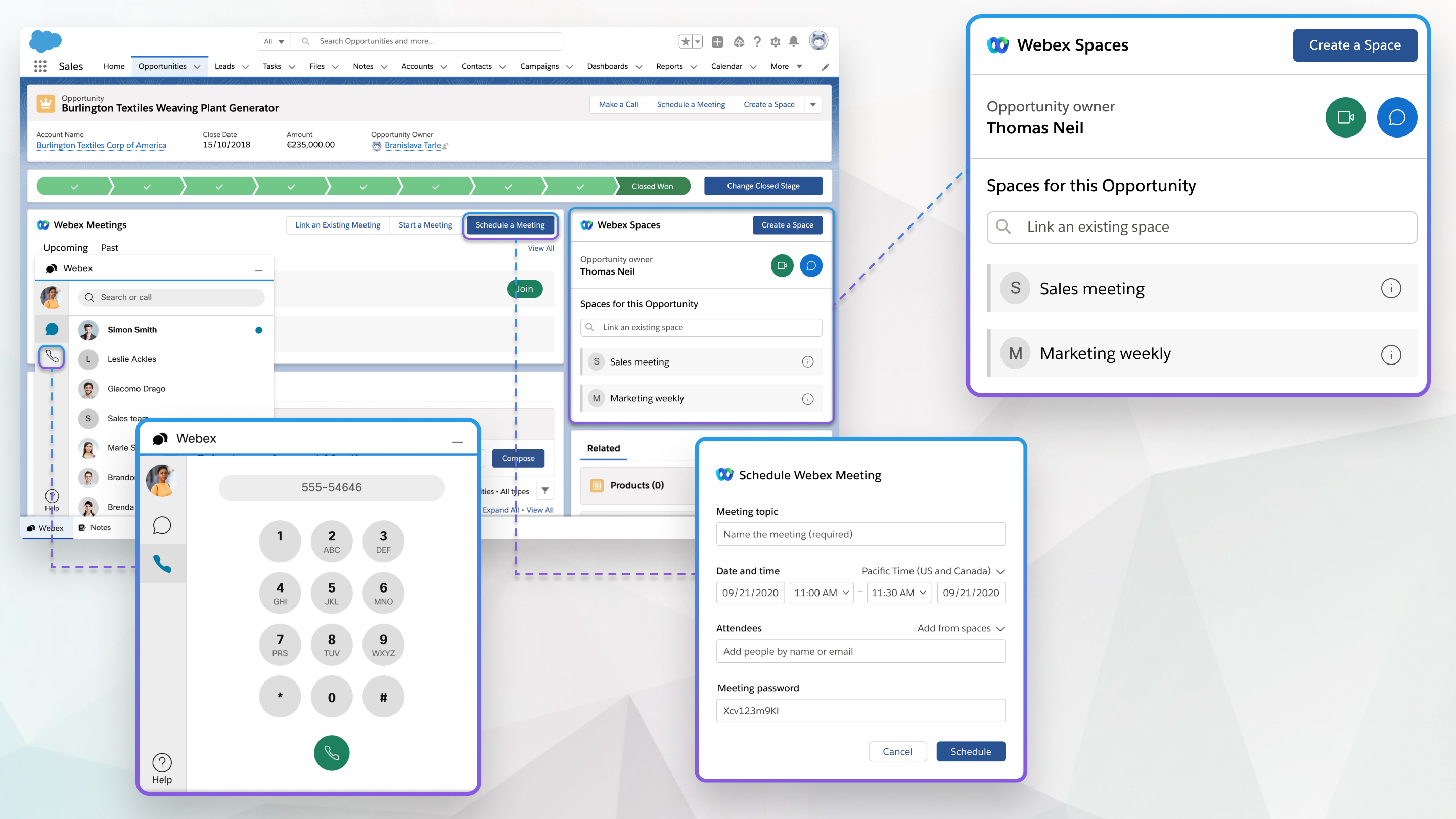
Bejelentkezés a Webexbe a Salesforce-tól
| 1 |
A Salesforce kezdőlapján kattintson a Bejelentkezés gombra a Webex widgeten. |
| 2 |
Adja meg e-mail-címét, majd kattintson a Következő lehetőségre. |
Az objektumokon alapuló Webex app spaceseket hozhat létre a Salesforce-ban. Az objektumok olyan adatbázistáblák, amelyek lehetővé teszik a Salesforce számára, hogy a Salesforce szervezetre jellemző adatokat tároljon.
A Salesforce-ban minden olyan helyet láthat, amelyhez tagja. Ha Salesforce-objektumon alapuló szóközt hoz létre, az objektum tulajdonosa automatikusan hozzáadódik a létrehozott térhez.
| 1 |
A Salesforce kezdőlapon hozzon létre egy objektumot, például egy lehetőséget vagy esetet, vagy válasszon egyet, amelyet már létrehozott. |
| 2 |
Válassza a Szóköz létrehozásalehetőséget. |
| 3 |
Válassza az Automatikus kitöltés a részleteket lehetőséget a terület automatikus elnevezéséhez és az objektumhoz társított csapatok összes csapattagjának hozzáadásához. |
| 4 |
Válassza az Értesítések befoglalása bot lehetőséget, ha az objektum módosításakor robot-értesítéseket szeretne kapni a térben. A rendszergazda beállítja, hogy az értesítési robot hogyan és mikor küld üzeneteket a térnek. |
| 5 |
Írjon be egy szóköznevet, adjon hozzá személyeket a térhez, majd kattintson a Létrehozásgombra. |
A meglévő Webex alkalmazástereket összekapcsolhatja egy Salesforce objektummal, például lehetőséggel vagy esettel, így mindenki tisztában van azzal, hogy miről van szó.
| 1 |
A Salesforce kezdőlapján jelöljön ki egy objektumot. |
| 2 |
Keresse meg annak a területnek a nevét, amelyet csatolni szeretne a Meglévő szóköz csatolása mezőben. |
| 3 |
Válassza a Csatolás lehetőséget a csatolni kívánt hely mellett. Több szóközt is csatolhat ugyanahhoz az objektumhoz. |
Elindíthat egy tér-értekezletet más űrtagokkal, leválaszthat egy szóközt egy objektumról, módosíthatja a tér nevét, vagy hozzáadhat és eltávolíthat embereket a space all-ból a Salesforce-ból.
| 1 |
A Salesforce kezdőlapján jelölje ki azt az objektumot, amelyhez a kezelni kívánt terület kapcsolódik. |
| 2 |
Válassza ki az i. |
| 3 |
Választ:
A Videohívás és a Csevegés ikonok is megjelennek az objektum tulajdonosa mellett, és felhasználhatja őket, hogy közvetlenül kapcsolatba lépjen a tulajdonossal. |
| 4 |
Válassza a Mentéslehetőséget . |
Ütemezhet egy objektumhoz kapcsolódó Webex-értekezletet.
| 1 |
A Salesforce kezdőlapján jelölje ki azt az objektumot, amelyhez értekezletet szeretne ütemezni. |
| 2 |
Válassza az Értekezlet ütemezéselehetőséget. |
| 3 |
Adjon meg egy értekezlettéma. |
| 4 |
Válassza ki az értekezlet dátumát és időpontját. |
| 5 |
Résztvevők hozzáadása az értekezlethez. Válassza a Hozzáadás a térből vagy a csapatból lehetőséget az objektumhoz csatolt terek vagy csapatok egyikének összes tagjának hozzáadásához. |
| 6 |
A naptár segítségével ellenőrizheti a hozzáadott résztvevők elérhetőségét. A szervezeten kívüli résztvevők elérhetőségét nem tekintheti meg. |
| 7 |
Válassza az Ütemezéslehetőséget . Megjelenik az értekezlet adatai. |
|
A Salesforce kezdőlapján válasszon az alábbiak közül:
|
A naptárból meglévő Webex-értekezleteket egy Salesforce-objektumhoz kapcsolhatja, például egy lehetőséghez vagy esethez, ha az objektummal kapcsolatos dolgokat meg kell beszélnie.
| 1 |
A Salesforce kezdőlapján jelöljön ki egy objektumot. |
| 2 |
Válassza a Meglévő értekezlet csatolásalehetőséget. |
| 3 |
A From és To mezők segítségével megjelenítheti az adott időkeret alatt előforduló összes Webex-értekezletet. |
| 4 |
Válassza a Csatolás lehetőséget a csatolni kívánt értekezlet mellett. Több Webex-értekezletet is csatolhat ugyanahhoz az objektumhoz. |
| 1 |
A Salesforce kezdőlapján jelölje ki azt az objektumot, amelyhez értekezletet rögzített. |
| 2 |
Válassza a Korábbi lehetőséget, és válassza ki a felvétel átiratát. |
| 1 |
A Salesforce bármely lapján válassza a Webexlehetőséget. |
| 2 |
Kattintson a Hívásgombra, adja meg a telefonszámot, és válassza a Hanghíváslehetőséget. Amikor elkezdi megadni a telefonszámot, megjelennek a Salesforce-kapcsolattartók egy megfelelő számmal. |
| 3 |
Ellenőrizze, hogy a hívást a Webex alkalmazásban szeretné kezdeményezni. |
Bármely Salesforce objektumhoz társított partnert hívhatja.
| 1 |
A Salesforce kezdőlapján jelölje ki a hívni kívánt társított partner objektumát. |
| 2 |
Válassza a Hívás kezdeményezés lehetőséget, és válassza a hívni kívánt partner Hanghívás lehetőséget. |
Bejövő vagy kimenő hívás közben kezelheti a Salesforce rekordjait. Ha új partnerrel vagy érdeklődővel beszél, hozzáadhatja őket az adatbázishoz, és egyidejűleg létrehozhat hozzájuk kapcsolódó objektumokat.
| 1 |
Ha a hívásban lévő személy számára nincs Salesforce-rekord, válassza a Új kapcsolattartó vagy az Új érdeklődő lehetőséget. A partner vagy érdeklődő neve automatikusan megjelenik, ha már létezik számukra rekord. |
| 2 |
Keresse meg és jelölje ki a rekordot a Partner/Érdeklődő mezőben, hogy összekapcsolja őket a Salesforce rekordhoz. |
| 3 |
Ha egy ehhez az esethez kapcsolódó új objektumot, például esetet vagy lehetőséget szeretne létrehozni, válassza az Új lehetőséget. |
| 4 |
Keresse meg és jelölje ki a Kapcsolódó mezőben található objektumot, hogy összekapcsolja azt a partnerrel vagy érdeklődővel. |
| 5 |
A híváshoz kapcsolódó tárgyat és megjegyzéseket is hozzáadhat. |
| 6 |
A Tevékenység lapon áttekinti a partner vagy érdeklődő híváselőzményeit. Kiválaszthatja a partner nevét a fióklap megnyitásához. Ha nincs fiókja, akkor a kapcsolattartó oldaluk jelenik meg. |
| 7 |
A További információ lapon megtekintheti az ehhez a névjegyhez vagy érdeklődőhöz kapcsolódó összes objektumot. Kijelölhet egy objektumot a hozzá kapcsolódó oldal megnyitásához. A rendszergazda szabályozza, hogy mit lát a További információk lapon. |
A Webex for Salesforce-integráció Hívásnapló funkciójának használatával megtekintheti a legutóbbi és a nem fogadott hívások teljes naplóját, egyszerre naplózhat egy vagy több hívást, és közvetlenül a hívásnapló-bejegyzésekből visszaküldheti a hívásokat.
Legutóbbi és nem fogadott hívások áttekintése
A legutóbbi és nem fogadott hívások áttekintése:
- Válassza ki a Webex segédprogramot bármely oldalnézet alján, és válassza ki a telefon kézibeszélő ikont a híváselőzmények megjelenítéséhez.
- Görgethet az Összes hívás között, vagy kiválaszthatja a Nem fogadott hívások lapot a nem fogadott hívások megtekintéséhez.A nem fogadott hívások az Összes hívás lapon is piros, félkövér betűtípussal jelennek meg.
- Válasszon ki egy hívásbejegyzést a további részletek megtekintéséhez, beleértve a kapcsolathoz bejövő/kimenő hívások listáját is.
Hívás naplózása
Egyéni hívás naplózásához:
- Válassza ki a Webex segédprogramot bármely oldalnézet alján, és válassza ki a telefon kézibeszélő ikont a híváselőzmények megjelenítéséhez.
- Vigye az egérmutatót az érdekelt hívásnapló-bejegyzés fölé, majd válassza a Napló lehetőséget a bejegyzés mellett.A már naplózott hívásbejegyzéseket a Hívásnapló nézetben egy kis mappa ikon jelöli a bejegyzés mellett.
- Adja meg a kívánt részleteket a Hívásnapló bejegyzésben, majd válassza a Mentés lehetőséget.Ha létezik ilyen, a hívó automatikusan találkozik egy Salesforce-kapcsolattal vagy egy Lead-rel.
- A naplózott hívások megtekintéséhez keresse a Feladatok elemet a Alkalmazások és elemek keresése keresőmezőben, vagy válassza ki a Feladat lapot az Értékesítési alkalmazás navigációs sávjából, ha már hozzáadta, és válassza a Webex hívásnaplók lehetőséget a feladat típuslistából.
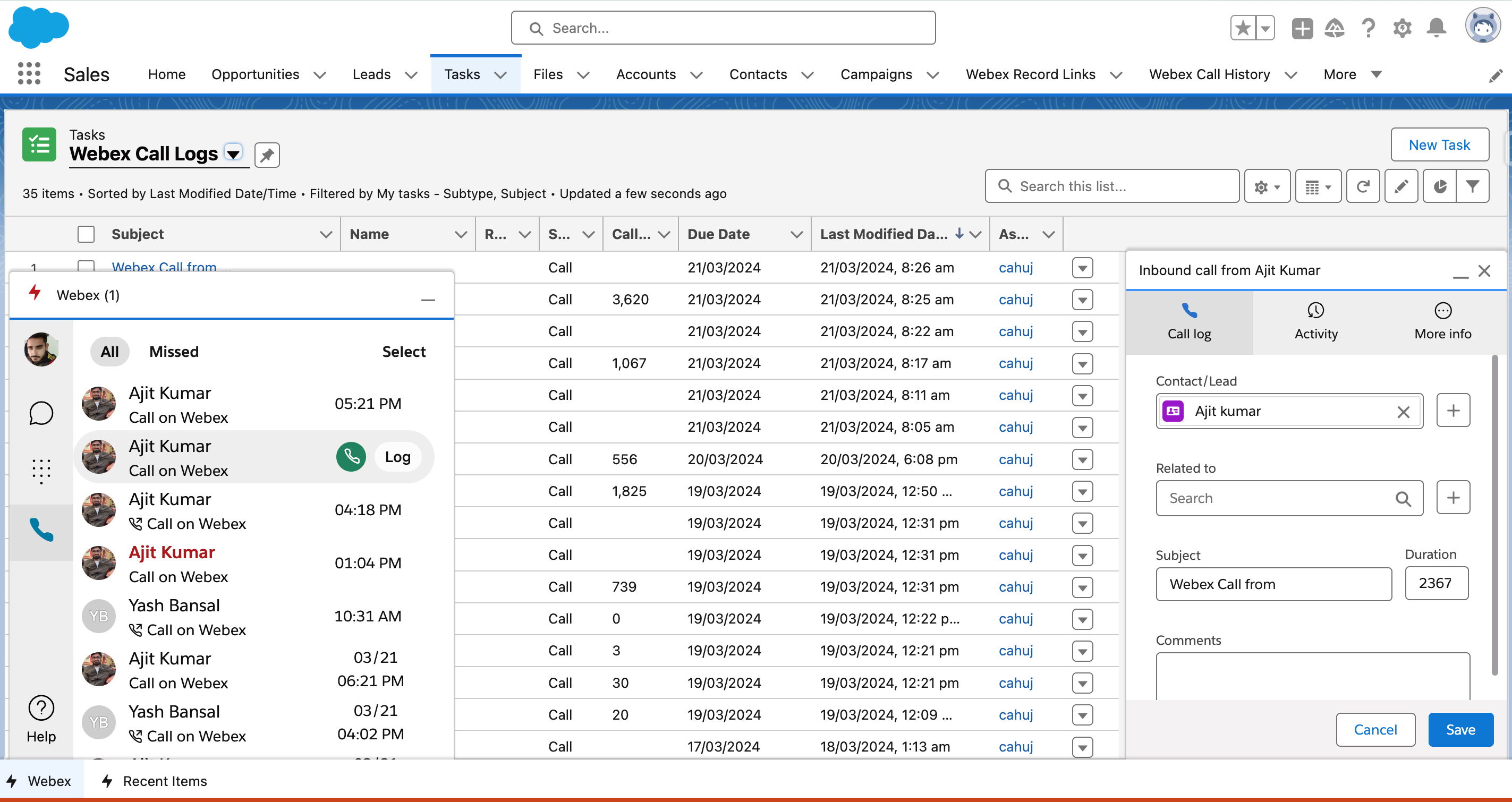
Több hívás naplózása
Több hívás naplózásához:
- Válassza ki a Webex segédprogramot bármely oldalnézet alján, és válassza ki a telefon kézibeszélő ikont a híváselőzmények megjelenítéséhez.
- Válassza a Kiválasztás lehetőséget, kapcsolja be a naplózni kívánt hívások melletti jelölőnégyzeteket, majd válassza a Több hívás naplózása lehetőséget.
- A rendszer naplózza a hívásokat, és ha létezik, automatikusan párosítja egy meglévő Salesforce-névjegyhez vagy Lead-hez.
- A naplózott hívások megtekintéséhez keresse a Feladatok elemet a Alkalmazások és elemek keresése keresőmezőben, vagy válassza ki a Feladat lapot az Értékesítési alkalmazás navigációs sávjából, ha már hozzáadta, és válassza a Webex hívásnaplók lehetőséget a feladat típuslistából.Ön is kap egy Salesforce-értesítést, amelyet kiválaszthat a naplóbejegyzések megtekintéséhez.
Hívás visszaküldése az előzményekből
Ha vissza szeretne térni egy hívást a híváselőzményekből:
- Válassza ki a Webex segédprogramot bármely oldalnézet alján, és válassza ki a telefon kézibeszélő ikont a híváselőzmények megjelenítéséhez.
- Vigye az egérmutatót a hívni kívánt névjegy fölé, és válassza a zöld telefon ikont hívásindításhoz.
Importálhatja a résztvevők adatait az ütemezett és befejezett Webex-webináriumokból, és csatolhatja azokat egy Salesforce-kampányhoz is.
Résztvevői adatok importálása a Webex-webináriumából:
- Keresse meg a Webex-webinárium-összetevőt a kezdőlapján, és válassza ki azt a Webex-tartományt, amelyben létrehozta a webináriumokat:
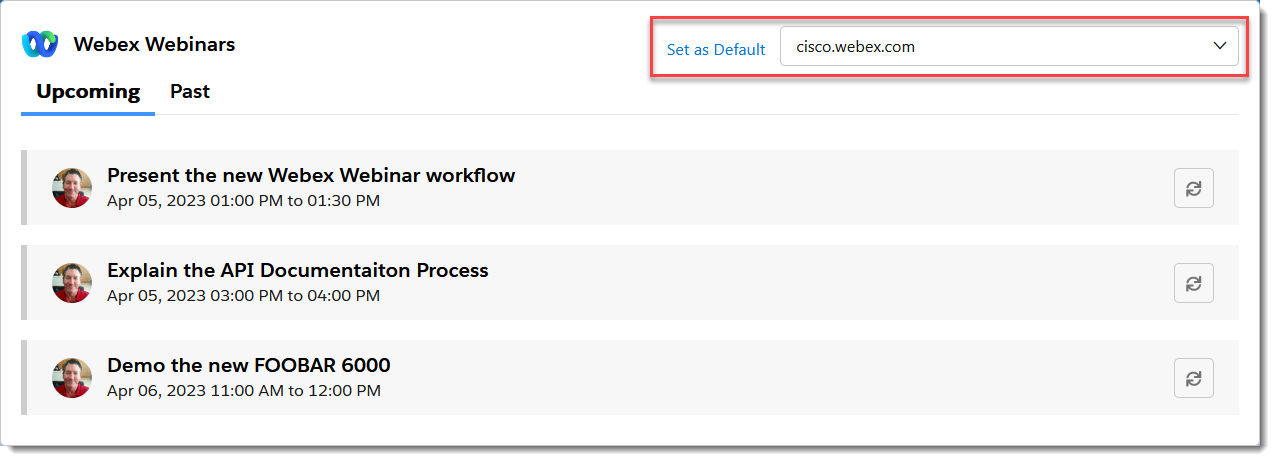
- Válasszon a Közelgő vagy a Múltbeli webináriumok közül:
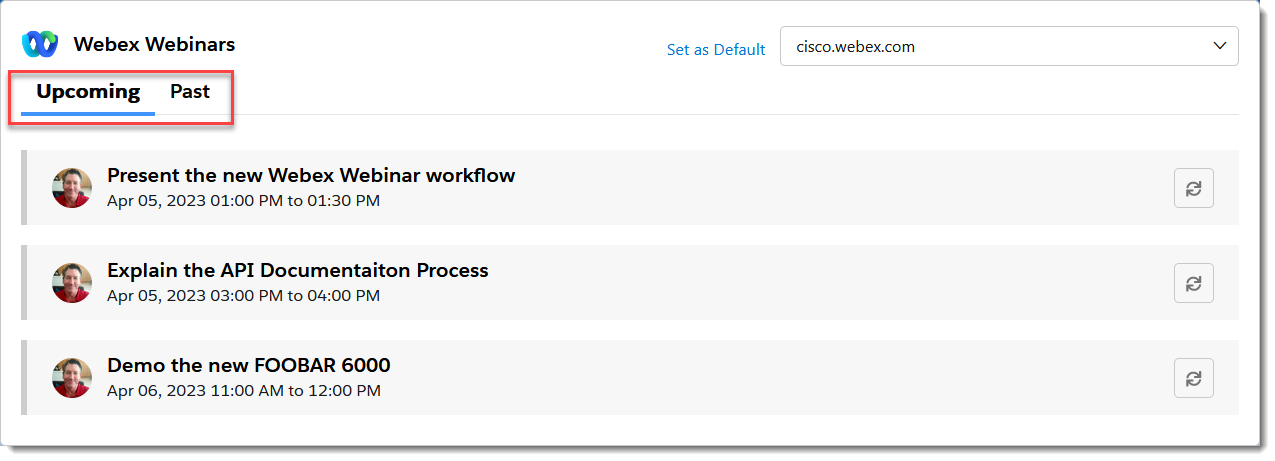
- Kattintson annak a webináriumnak az importálása gombjára, amelynek adatait importálni szeretné:
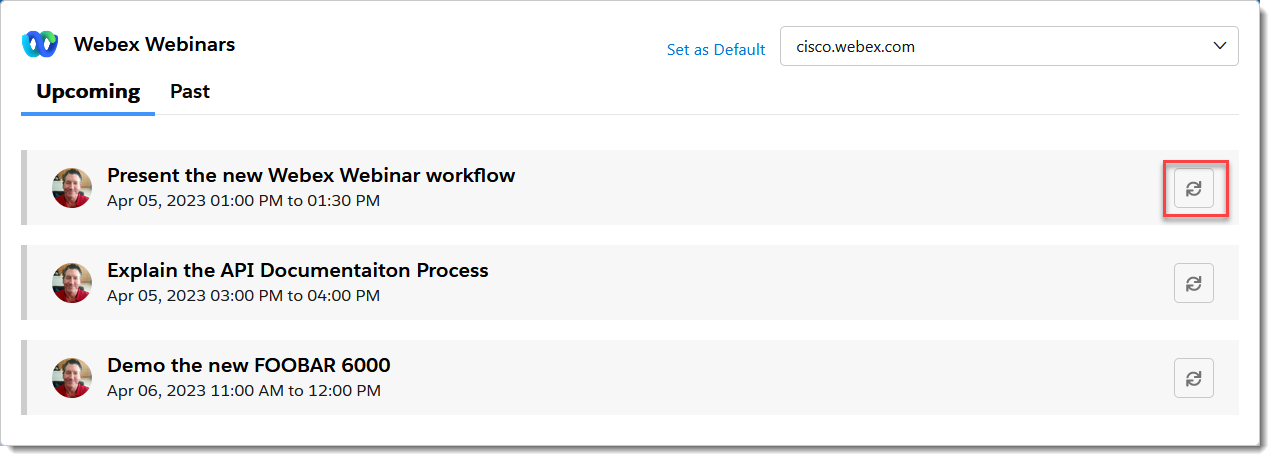
- Ha szükséges, az Importálás párbeszédpanelen keressen rá egy meglévő kampányra, vagy kattintson a + gombra egy új kampány létrehozásához, amelybe importálni szeretné a webinárium adatait:
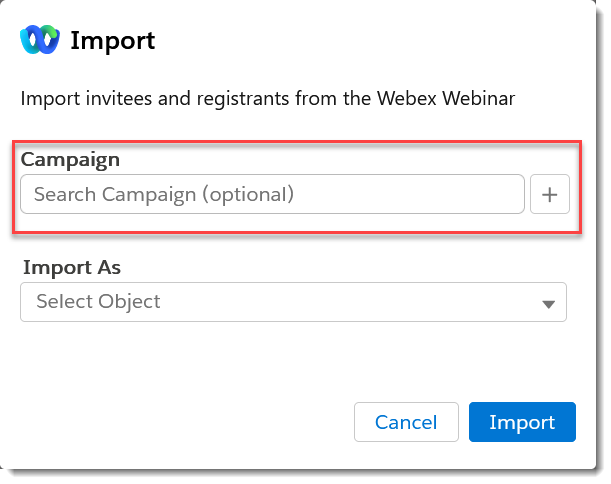
MEGJEGYZÉS: Új kampányok létrehozásához megfelelő Salesforce-engedélyekre lesz szüksége.
- Ha egy Közelgő webináriumból importálja az adatokat, válassza ki a Salesforce-objektum típusát az Importálás másként menüpontból, majd kattintson az Importálásgombra.
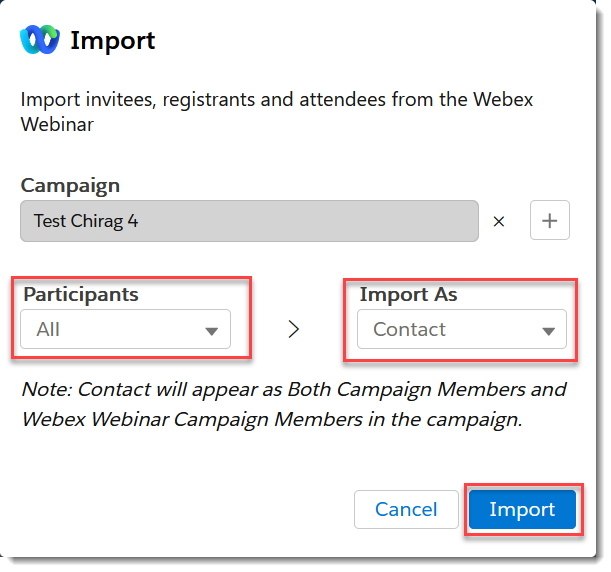 Az Importálás másként alatti megjegyzés azt jelzi, hogy az importált információk hol jelennek meg a kampányokban a rendszergazda által hozzárendelt importálási beállításoktól függően.
Az Importálás másként alatti megjegyzés azt jelzi, hogy az importált információk hol jelennek meg a kampányokban a rendszergazda által hozzárendelt importálási beállításoktól függően. - Ha adatokat importál egy Múltbeli webinárium, kiválaszthatja a webinárium állapotát Résztvevők azokat a felvételeket, amelyeket importálni szeretne (Összes, Jelen volt, vagy Nincs megjelenítés), majd válassza ki a Salesforce objektum típusát a Importálás másként:. Kattintson az Importálás gombra:
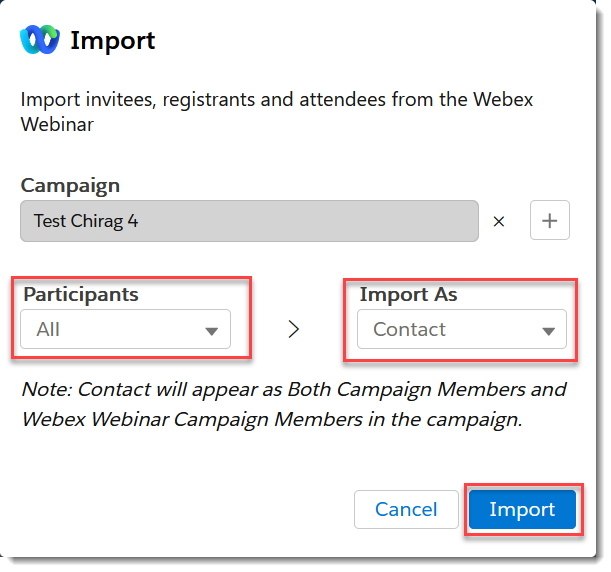 Az Importálás másként alatti megjegyzés azt jelzi, hogy az importált információk hol jelennek meg a kampányokban a rendszergazda által hozzárendelt importálási beállításoktól függően.
Az Importálás másként alatti megjegyzés azt jelzi, hogy az importált információk hol jelennek meg a kampányokban a rendszergazda által hozzárendelt importálási beállításoktól függően.
- Ha egy Közelgő webináriumból importálja az adatokat, válassza ki a Salesforce-objektum típusát az Importálás másként menüpontból, majd kattintson az Importálásgombra.
- Megjelenik egy szalag, amely jelzi, hogy az adatok importálása folyamatban van, és értesítést kap, amint az importálás befejeződött:

- Az importálási folyamat létrehoz egy vesszővel tagolt értékeket tartalmazó (CSV) jelentésfájlt az összes importáláshoz, beleértve a sikeres, a részben sikertelen és a sikertelen importálásokat is. A jelentés részletezi az egyes sikertelenségeket vagy sikereket, és hivatkozásokat tartalmaz az egyes sikeresen importált sorok hozzárendelt Salesforce-rekordjaihoz. Válassza a Jelentés letöltése lehetőséget a CSV-jelentés letöltéséhez és áttekintéséhez:
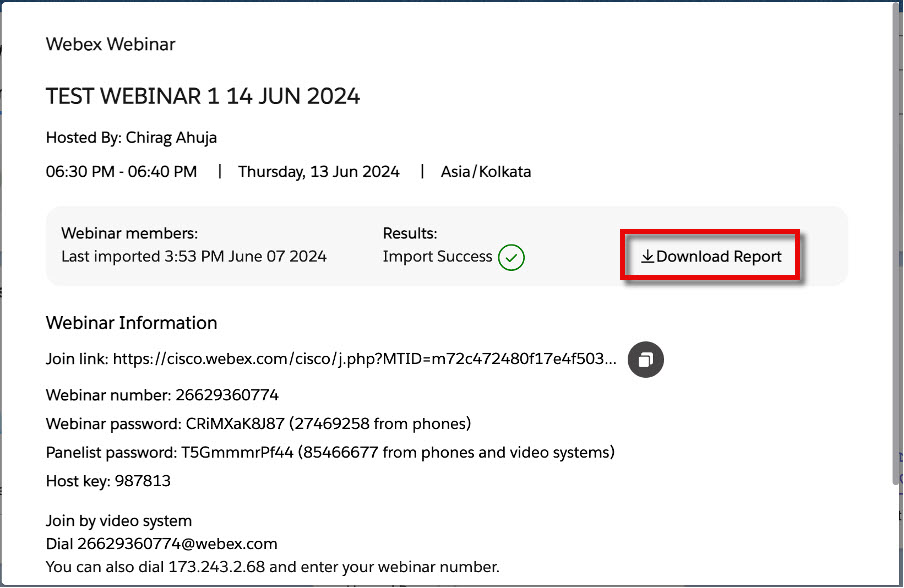
-
A webinárium adatai a kiválasztott Salesforce-objektumtípusként kerülnek importálásra, és a Webex Webinárium-kampány tagja vagy a Kampánytagok panelen érhetők el a Salesforce-kampány lapon, ha az importálás során kampány lett kiválasztva, valamint attól függően, hogy a webinárium-adatok importálását hogyan konfigurálta a rendszergazda.
A fenti példából a webinárium adatai Salesforce Contact-objektumként kerülnek importálásra, és a megjegyzésben leírtak szerint elérhetők mind a Kampány tagjai, mind a Webex Webinárium kampány tagjai panelen (csak a Kampány tagjai panel látható alább):